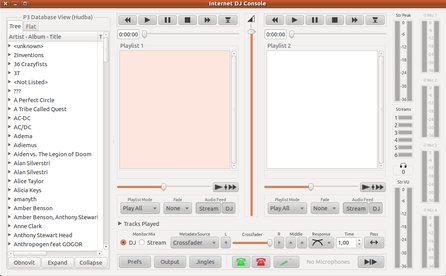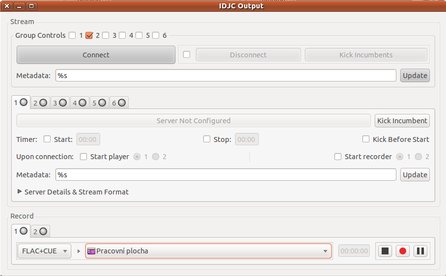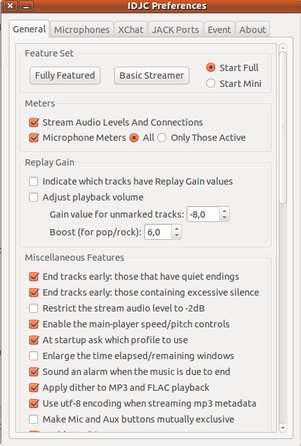Pro vaše budoucí internetové rádio budete potřebovat celkem dva počítače. Jeden poslouží jako pracovní stanice, na které se bude nacházet hudební knihovna s hudebními soubory, klient pro vysílání streamu na server, případně nějaká databáze pro indexování skladeb. Druhý počítač bude server, který bude veřejně dostupný v síti internet. Na tomto serveru poběží aplikace, která bude vysílaný proud streamu nabízet našim posluchačům.
Podobně jako u jiných služeb, tady budete pánem situace vy. Budete mít možnost určovat si vysílací čas, možnosti, které budou mít vaši posluchači k dispozici, atp. Jak se svého úkolu zhostíte, bude záležet jen a jen na vás.
Pracovní stanice
Hned z kraje musím říci to, že pro mne osobně je velmi osvědčeným klientem pro vysílání hudebního streamu IDJC (Internet DJ Console), který poskytuje tuto možnost na vysoce profesionální úrovni. Ovšem takových klientů existuje celá řada a jejich seznam vás jistě zaujme také. Pracovní stanicí se klidně může stát počítač, ze kterého právě teď pročítáte tento článek. Pokud jste, stejně jako já, fanouškem distribuce Ubuntu, pak nebude instalace IDJC žádný problém.
Stačí otevřít Centrum softwaru pro Ubuntu, do vyhledávacího pole zapsat výraz IDJC a nalezený balíček zaškrtnout k instalaci. V jiných distribucích to jistě bude podobné. Trochu složitější postup při instalaci s podporou MySQL a Prokyon3db bude jistě fungovat také – s tím rozdílem, že budete schopni vyhledávat skladby ve vašem počítači za pomoci indexovaného seznamu v databázi přímo z rozhraní klienta pro stream.
Mějte však na paměti, že kromě připojení k internetu bude váš počítač více zatížen i z hlediska výkonu procesoru. V žádném případě se nesnažte umístit server a streamovacího klienta na stejný počítač. Rovněž mějte na paměti, že v momentě spuštění IDJC nesmí na stejném počítači běžet jiný program využívající zvukovou kartu či jinak pracující se zvukem. To zahrnuje např. i systémové zvuky, které bude nutno deaktivovat. V opačném případě nebudete schopni tento program spustit.
Server
Budoucí server bude vyžadovat trochu více práce. Je nutné si uvědomit, že stejně jako je tomu například u webového serveru se bude v jeden jediný moment k vysílání hudebního proudu připojovat několik desítek, možná i stovek posluchačů. Pokud máte doma připojení do sítě 50 Mb/s a více, neměl by to být problém. Rozhodně to nebude možné provozovat na vytáčeném připojeni o rychlosti okolo 124 kb/s.
V takovém případě budeme odkázáni na nějakého poskytovatele hostingových služeb. Zde se však nebavíme o hostování prostoru pro webové stránky, nýbrž o hostování celého serveru. Možnosti jsou celkem tři. VPS (Virtual Private Server), dedikovaný server, či server housing. Možná si teď myslíte, že jsem se zbláznil, ale tak tomu není.
Řada poskytovatelů již dnes nabízí tyto služby za velmi zajímavé ceny. Nejlevnější variantou bude pravděpodobně varianta VPS. Ačkoliv mnozí zastávají názor, že VPS je dobré snad jen jako „pískoviště“ pro experimentování s operačním systémem a serverovými aplikacemi, pro provoz našeho amatérského internetového rádia postačí. Cena za takový VPS se může pohybovat na jeden měsíc provozu okolo 150 korun, a to včetně daně. Je však vždy lepší připlatit si za kvalitu.
Další možností je dedikovaný server. Ten už bude pochopitelně nákladnější záležitostí, avšak i zde to nemusí být tak hrozné. Já osobně mám pronajatý jeden dedikovaný server, který má stejné hardwarové parametry jako můj počítač doma, a platím zhruba pět set korun měsíčně. Poslední variantou, která je zároveň tou nejdražší, je možnost umístění vlastního serveru do housingového centra. Pokud pominu to, že budete potřebovat server samotný, cena za takovou službu vás může přijít na několik tisíc korun měsíčně s tím, že čím větší krabice, tím je to dražší.
Icecast nebo Shoutcast
Nejprve bude nutné určit, jaký operační systém bude na náš server (zvolíme v tomto případě VPS) umístěn. Osobně bych doporučoval kvůli stabilitě Debian. Rozhodnutí bude ale na vás. Existují celkem dvě serverové aplikace určené k provozu internetového rádia. Tou první, kterou vřele doporučuji, je server Icecast2. Jeho instalace i konfigurace je poměrně snadná a díky svojí spolehlivosti bude tím pravým pro vaše budoucí internetové rádio.
Existuje i tzv. Shoutcast, který se v mnohém liší. Osobně s touto aplikací, co by provozovatel streamu, nemám dobré zkušenosti. Popravdě, oficiální verzi určenou pro platformu Linux nebylo prakticky možné spustit, a to až do chvíle, kdy jsem se dozvěděl, že existuje jiná verze (neoficiální, lépe zkompilovaná), která už tyto problémy nemá. No, můžete to zkusit sami a možná budete mít více štěstí...
Operační systém na základě objednávky VPS nainstaloval již poskytovatel, a tak je před vámi jediný úkol: nainstalovat Icecast. Přihlaste se vzdáleně na virtuální server již známým příkazem v terminálu:
ssh root@IP-adresa-kterou-vám-sdělil-poskytovatel-VPS
Po přihlášení na server můžete začít s instalací. Než začnete, proveďte aktualizaci zdrojů a celého systému:
apt-get update apt-get upgrade
Možná vás systém vyzve k restartu. Ten potvrďte, což ovšem způsobí, že se budete muset na server opět vzdáleně přihlásit. Pak už můžete přejít k samotné instalaci:
apt-get install icecast2
K instalaci se nabídnou celkem tři balíčky, které je nutné nainstalovat. Po dokončení instalace bude ještě nutné provést minimální konfiguraci. Předně, aby se aplikace Icecast2 spouštěla automaticky i po restartu VPS, bude nutné to zohlednit v souboru /etc/default/icecast2:
nano /etc/default/icecast2
Zde na posledním řádku souboru (18) změňte hodnotu v ENABLE z false na true.
# Edit /etc/icecast2/icecast.xml and change at least the passwords. # Change this to true when done to enable the init.d script ENABLE=true
Konfigurační soubor uložte a přejděte na konfiguraci samotného Icecastu. V této souvislosti vás zajímá pouze jeden jediný soubor, a tím je icecast.xml.
nano /etc/icecast2/icecast.xml
Budeme se řídit pravidlem „co není nutné měnit, ponecháme na výchozích hodnotách“. Bude třeba změnit zejména přihlašovací údaje. Ty jsou uvedeny v konfiguračním souboru mezi direktivami <authentication> a </authentication>:
<authentication>
<source-password>hackme</source-password>
<relay-password>hackme</relay-password>
<admin-user>admin</admin-user>
<admin-password>hackme</admin-password>
</authentication>
Zde je třeba změnit hackme na nějaké vaše vlastní heslo. První z nich bude to, které bude používat moderátor vysílání prostřednictvím IDJC jako uživatel source. Heslo pro relay můžete zadat stejné jako pro source. Další dva údaje slouží pro přístup přes webové rozhraní serveru.
Pokud si přejete, aby vaše internetové rádio bylo ve výpisu stanic na stránkách icecast.org, bude nutné odkomentovat následující direktivu, a to tak, že smažete znaky „“:
Za předpokladu, že nemáte v úmyslu provozovat na portu 8000 jinou aplikaci, není třeba následující nastavení měnit. Pokud ano, změňte port z 8000 na jiný, který není využíván:
<listen-socket>
<port>8000</port>
</listen-socket>
Ve výchozím nastavení je jako „mountpoint“ /stream. To můžete taktéž změnit odkomentováním příslušné řádky a nahrazením třeba /zivy-poslech. Nyní změny uložte. Fantazii se však meze nekladou. Server Icecast2 toho umožňuje mnohem více. Pokud chcete, můžete zkusit i trochu experimentovat s touto konfigurací. Vždy si ale nejprve zálohujte původní konfigurační soubor.
Server je nakonfigurován a připraven ke spuštění:
/etc/init.d/icecast2 start
První vysílání
Nejprve se ujistěte, že na vašem systému před spuštěním IDJC (platí i pro řadu dalších klientů) neběží žádná jiná aplikace využívající zvukovou kartu. Po spuštění IDJC bude nutné se připojit k VPS, tedy vašemu Icecast serveru. To provedete kliknutím na tlačítko Output, kde se otevře dialogové okno, v němž vyplníte potřebné údaje (některá z karet jedna až šest) v části Server Details & Stream Format, zejména typ streamu (Icecast 2 Master), IP adresa serveru (IP vašeho VPS), číslo portu (8000 je výchozí), přípojný bod (Mount), kterým je /stream, nebo to, co jste uvedli v konfiguraci, přihlašovací jméno source (Login), a vaše heslo pro source (Pass). Dokončíte kliknutím na tlačítko Add. Po zaškrtnutí čísla karty v horní části okna klikněte na Connect. Pokud jste vše správně vyplnili, budete nyní přepojeni ke svému serveru.
Jednotlivé skladby lze přidávat do jednoho ze dvou playlistů. IDJC umožňuje i některé efekty a pouštění znělky přímo do vysílání. Taktéž nabízí možnost přímého vstupu moderátora, a dokonce i posluchače prostřednictvím nějaké VoIP služby.
ACTA, OSA a legální hudba
V poslední době velmi ožehavé téma, které hýbe celým civilizovaným světem, je známé pod zkratkou ACTA. Mohlo by vás přimět k zamyšlení nad tím, jakou hudbu bude vaše nové internetové rádio reprodukovat. Chcete-li se v budoucnu vyhnout možným problémům, pak máte na výběr z několika možností. Buď si zakoupit práva k dané hudbě u kolektivního správce OSA, využít možnosti hudby šířené pod licencí Creative Commons (Jamendo, ccMixter apod.), nebo se spřátelit s nějakým DJ elektronické hudby, který vám rád umožní zviditelnit zdarma jeho díla. Případně můžete začít komponovat sami.